
13월의 월급 얼마가 환급될지 다들 매우 궁금해하실텐데요
오늘은 국세청 홈택스에서 공제신고서 작성 후 내가 받을 환급액이 얼마나 되는지 미리 알아보는 방법에 대해 포스팅 해보려고합니다.
한눈에 보기 쉽게 정리해놓았으니 차근차근 따라해보시기 바랍니다.
공제신고서 작성하는 방법
01 국세청 홈택스에 접속 → 편리한 연말정산 바로가기 선택 → 로그인 → 공제신고서 작성하기 선택 → 연말정산간소화 조회(선행 절차) 선택


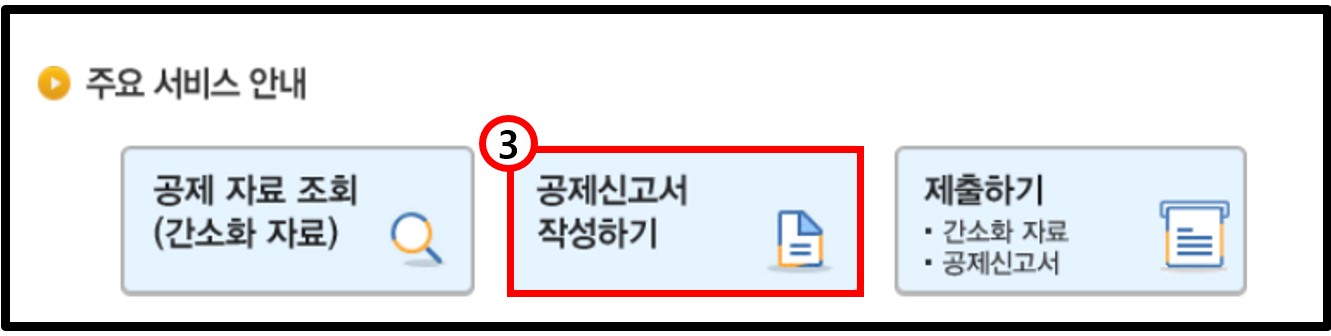

02 귀속년도/ 해당 월 선택 → 공제대상 항목 선택 → 공제신고서 작성 선택 → 근무처 선택 → 공제신고서 작성 클릭
○ 회사에서 근로자 기초자료를 등록하지 않은 경우, 근무처 정보가 뜨지 않으니 회사에 연락하시기 바랍니다.
○ 총 급여는 근무처에서 입력한 금액으로 조회됩니다.
○ 금액이 없는 경우에는 해당 없음을 선택하고 총급여를 입력하시기 바랍니다.
○ 기존에 작성했던 공제신고서를 조회하려면 작성한 공제신고서 보기를 선택합니다.


03 부양가족이 있다면, 부양가족 추가 선택 → 추가 작성 → 저장 후 다음이동 선택
○ 부양가족 입력 화면에서는 연말정산간소화 자료에 있는 부양가족을 자동으로 보여줍니다. (만약 자동 입력된 정보가 다른 경우 수정하셔야합니다)
○ '부양가족 추가' 버튼을 이용하여 부양가족을 추가 입력 할 수 있습니다.
○ 전년도에 회사에서 국세청에 신고한 내용과 동일한 부양가족이라면 '전년도 부양가족 추가' 버튼을 선택하세요.
○ 본인 외 부양가족의 관계, 기본공제 및 추가공제 여부를 확인하여 입력합니다.
03-1 부양가족이 없는 1인 가족일 경우에는, 공제신고서 내용 확인 화면 선택

04 작성된 소득·세액 공제신고서 내용과 부속명세서를 선택하여 내용 확인
04-1 수정사항이 없는 경우에는 간편제출하기 선택하여 공제신고서 제출하거나
04-2 예상세액 결과보기 선택하여 예상세액 결과 확인
○ 간편제출은 회사에서 근로자 기초자료를 등록한 경우에만 가능합니다.
○ 제출한 공제신고서는 회수하면 재제출이 가능합니다.
회수 및 이력보기는 [조회/발급 ▶ 편리한연말정산 바로가기 ▶ 제출하기 ▶ 회수 및 체출이력]을 선택하세요.
○ 수정사항이 없고 온라인으로 제출하지 않는 경우, 공제신고서 PDF다운로드를 선택하거나 공제신고서 출력을 선택합니다.

공제신고서 수정하는 방법
01 공제신고서 수정하기 선택 → 기본사항 선택 → 변경된 정보 입력 후 저장후 다음이동 선택
○ 기본사항 입력에서는 근무기간, 세대주 여부, 거주 구분 등의 기본사항 정보를 수정할 수 있습니다.


01-1 회사에서 기초자료를 변경했을 경우, 수정/추가입력 선택 → 현)근무지 또는 종(전) 근무지 자료 반영하여 수정
○ 회사가 근로자 기초 자료를 미리 등록한 경우 ▶ 주(현)근무지를 선택하면 급여가 자동으로 반영
○ 회사가 제출한 자료를 선택하지 않고 다른 근무지를 신규 입력하여 주(현)근무지로 선택 가능(이 경우에는 간편제출 서비스 이용X)
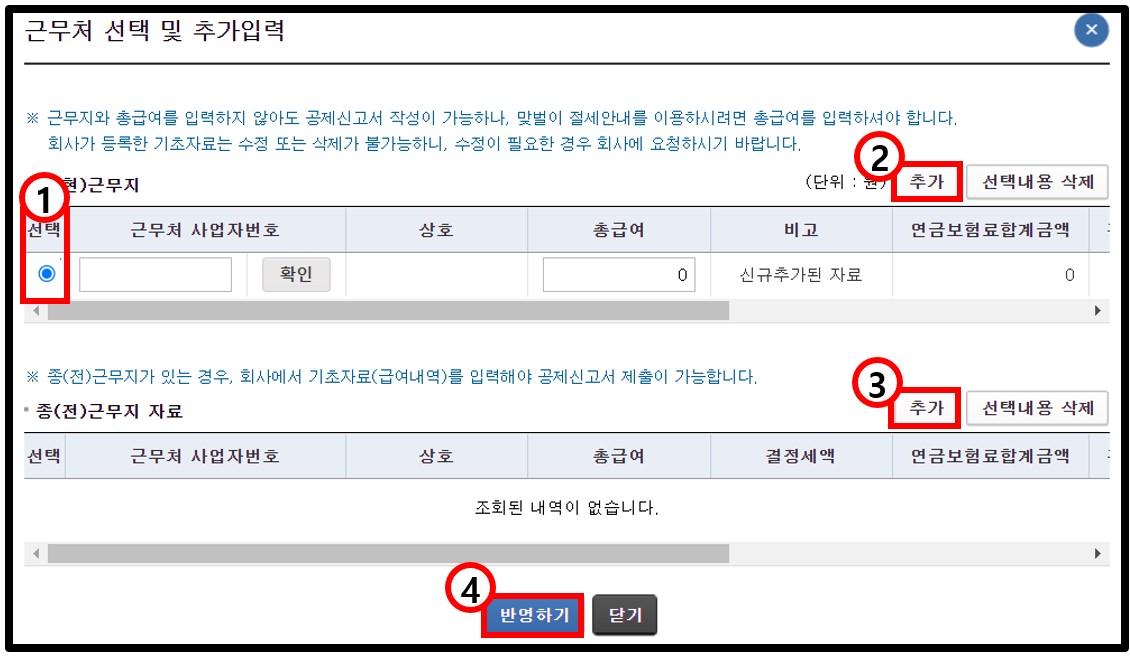
02 부양가족 입력하기 ★공제신고서 작성하는법/3번과 동일하니 그부분을 참고해주세요★

03 소득공제 명세에서 수정 버튼을 선택하여 세부 명세 입력 → 다음 이동 선택
○ 간소화 공제자료는 자동으로 반영됩니다.
○ 추가 수집한 자료는 각 항목별 +수정 버튼을 선택하여 세부명세를 입력합니다. 입력된 자료는 기타 자료(직접수집자료)에 반영됩니다.


04 작성된 소득·세액 공제신고서 내용과 부속명세서를 선택하여 내용 확인
04-1 수정사항이 없는 경우에는 간편제출하기 선택하여 공제신고서 제출하거나
04-2 예상세액 결과보기 선택하여 예상세액 결과 확인
○ 간편제출은 회사에서 근로자 기초자료를 등록한 경우에만 가능합니다.
○ 제출한 공제신고서는 회수하면 재제출이 가능합니다.
회수 및 이력보기는 [조회/발급 ▶ 편리한연말정산 바로가기 ▶ 제출하기 ▶ 회수 및 체출이력]을 선택하세요.
○ 수정사항이 없고 온라인으로 제출하지 않는 경우, 공제신고서 PDF다운로드를 선택하거나 공제신고서 출력을 선택합니다.

예상세액 결과보는 방법
예상세액 결과보기 선택 → 세액계산 결과 화면에서 아래로 드래그 → 납부(환급)세액 확인
*마이너스 금액이 나온다면 환급 받는 금액입니다
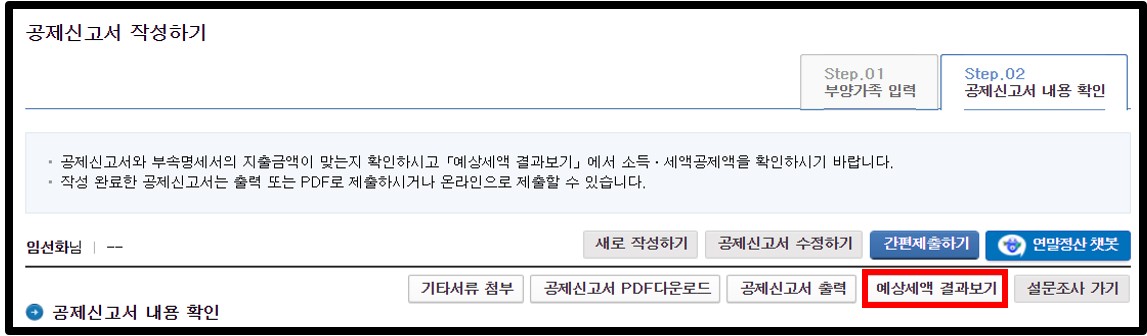
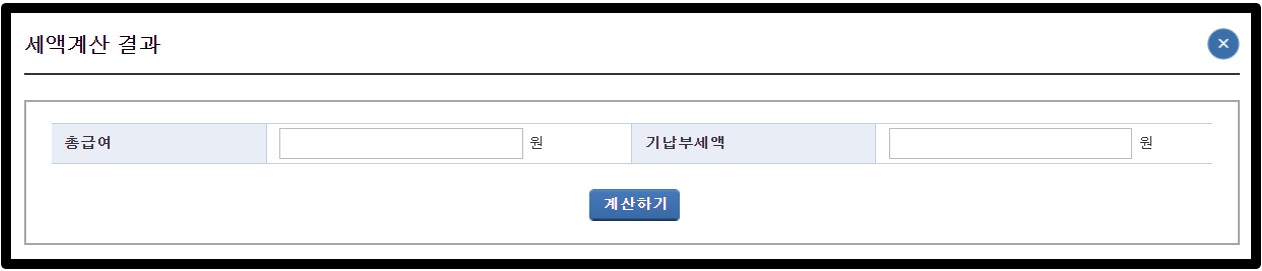

▼ 같이 보면 좋은글 ▼
연말정산 간소화 하는방법|홈택스 이용|총정리
오늘은 국세청 홈텍스의 연말정산 간소화를 통하여 소득·세액공제 자료를 조회해보고, 자료 다운받는 방법에 대해서 알아보도록 하겠습니다. 순서대로 정리해 두었으니 차근차근 따라해보시
amxuxxs.com
댓글